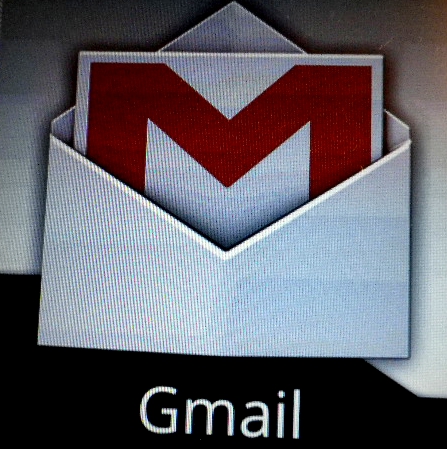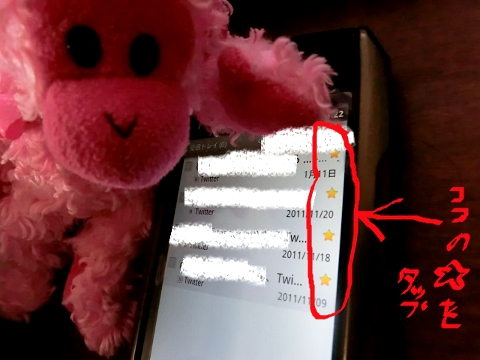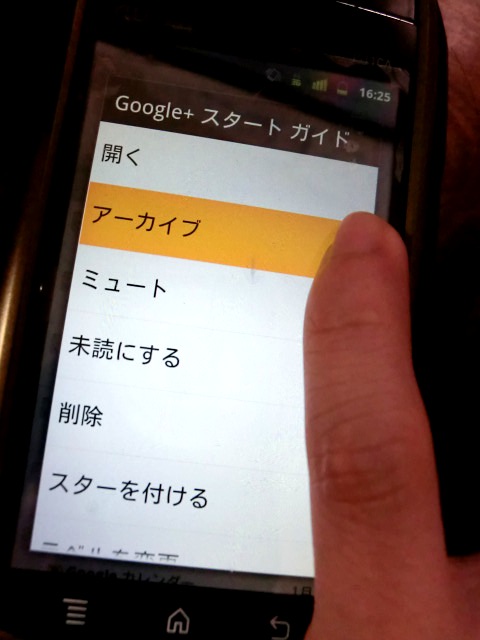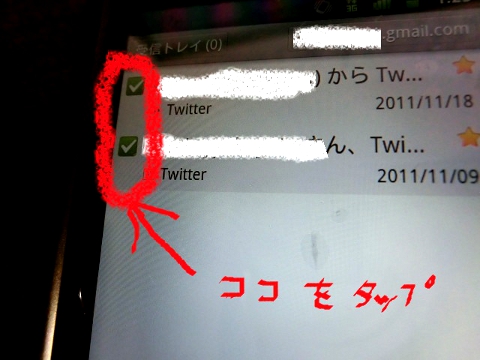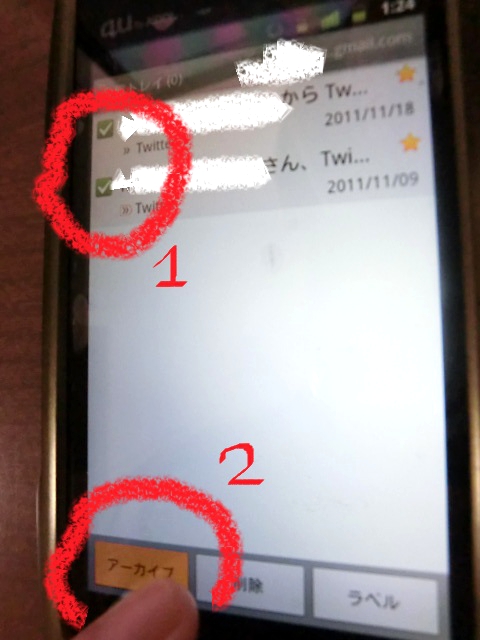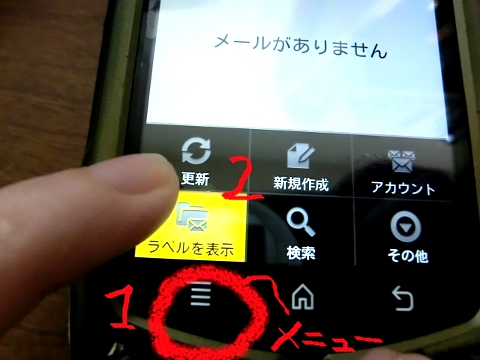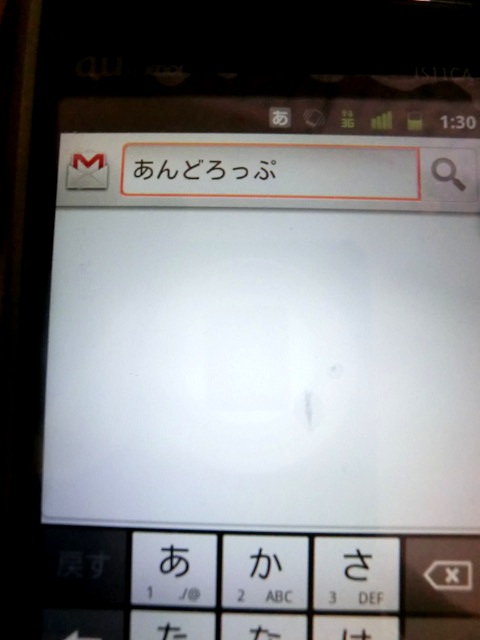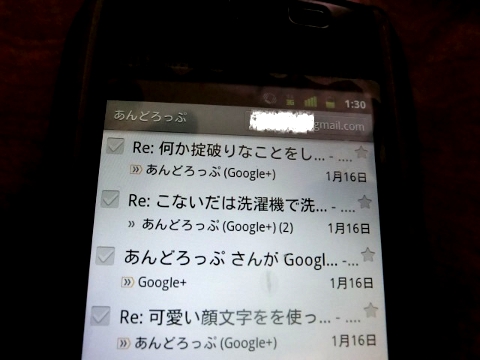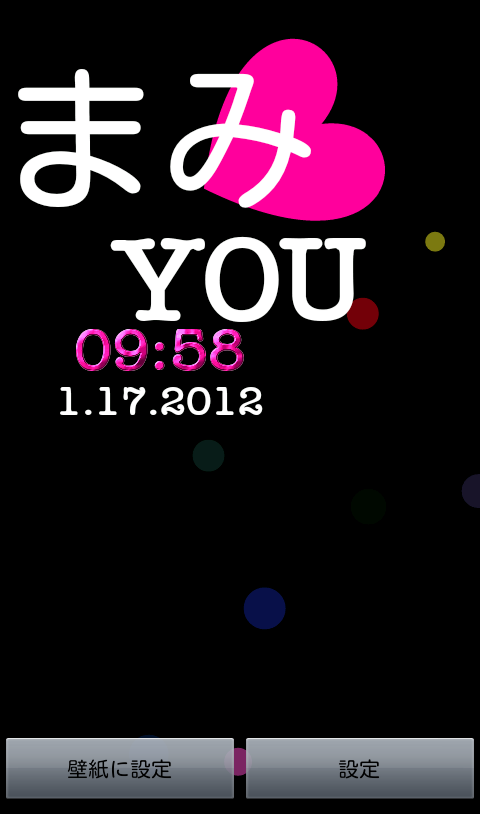Gメールを設定してから、早3カ月。
はい。告白します。実はこの3か月間、Gメールボックスをロクに開いておりませんでした。
こないだG+デビューにあたって改めて自動同期したら、久方ぶりにGメールの受信お知らせアイコンが天井に出て、その存在を思い出したという。。
で、恐る恐るGメールのボックスを開くと、通知メールがびっしり。
うわー。わわわわ。
メールの大半が、「ツイッターで誰誰さんがあなたをフォローしました」「あんどろっぷさんがあなたの投稿にコメントしました」といった、ツイッターやG+からのお知らせメール。ああ全世界の皆様、申し訳ございませんでした!私ごときがスルーなぞしてしまい……。
ところで、この溜まったメール、どうしましょ?
ゴミ箱に捨てる? でも重要なものがあると後悔するよね。
うーむ。
お?
これは?
「アーカイブ」と「削除」。
どちらか選べ、と?
「削除」は意味わかるよ。「アーカイブ」ってなーに?
辞書辞書。横文字のオンパレード、かんべんして。
えーっと、アーカイブの意味は、「書庫」「保管庫」。
Gメールの場合、処理したメールを保管しておける場所のようです。
とりあえず、チェックしたメールはアーカイブにぶちこんでおけ、ということですな。削除するより安全な方法だね。
でもって、返信が必要なメールや、登録完了を告げるメールなど、後から引っ張り出したいメールにはお気に入りの「★」マークをつけるといいみたい。
ではヨーコがやってみるね!
① 重要そうなメールには★をつけます。
★のつけ方は2通り。
方法A:「☆」をタップすると黄色い「★」に変わります♪
方法B:メールのタイトルを長押しすると、こんな画面が出てきます。
問答無用でAのほうが早いです。
② ★をつけたうえで、受信トレイの全メールをアーカイブ。
アーカイブのつけ方も2通り。
方法A:メールを開いて、アーカイブをタップ。
方法B:メールのタイトルを長押しすると出てくる画面から、「アーカイブ」をタップ。
えいっ。えいっ。
…………。
これ、1個1個開いて押していくのー? 気が遠くなる作業だねえ。
あ!
方法C:ここのチェックを押せばまとめてアーカイブできたのね。もっと早く気づけ私。
おし。完了。
わーい、すっきりしたー!
保管したメールは、「すべてのメール」に入っていました。^ ^
メニューキー→「ラベルを表示」をタップして
「すべてのメール」を開くと、追いやったメールがぎょうさん詰まってましたよ。
同じ経路で、★をつけたメールも取り出せます。
よかったよかった。これで大事なメールが埋もれてしまい、結局返信しそびれる…なんつうひどいミスも防げるでしょう。
ちなみに、気になるメールは、検索して引っ張り出すことができるそうです。
さすがGメール(Google mail)!
検索してみようー。
メニューキー→検索をタップして
あ・ん・ど・ろ・っ・ぷ……
出てきた出てきた。待ち時間わずか数秒。なんせ、メールの全体量が少ないからね。
あーすっきり!
お部屋の中で行方不明になったアレもコレも
検索一発で出てきてくれたらいいのにねえ。
★本日の学び
チェックしたGメールは、削除しないで「アーカイブ」!
言うほど大事なメールが来てない、ってことには突っ込まないで。